Sestavy Microsoftu 365 v Centru pro správu – aktivita Email
Řídicí panel sestav Microsoft 365 vám zobrazuje přehled aktivit napříč produkty ve vaší organizaci. Můžete také přejít k podrobnostem v sestavách na úrovni jednotlivých produktů, abyste si mohli udělat lepší představu o aktivitách v jednotlivých produktech. Podívejte se na téma s přehledem sestav.
Například můžete ze stránky Sestavy získat zobrazení přenosu e-mailů na nejvyšší úrovni uvnitř své organizace a pak můžete přejít k podrobnostem widgetu e-mailové aktivity, abyste ve své organizaci poznali trendy a podrobnosti e-mailové aktivity na úrovni uživatele.
Získání e-mailové sestavy aktivit
- V Centru pro správu přejděte na stránku Využití sestav>.
- Na stránce Přehled vyberte Exchange>Email aktivita.
Interpretace e-mailové sestavy aktivit
E-mailovou aktivitu svých uživatelů si můžete zobrazit, když přejdete na grafy Aktivita a Uživatelé
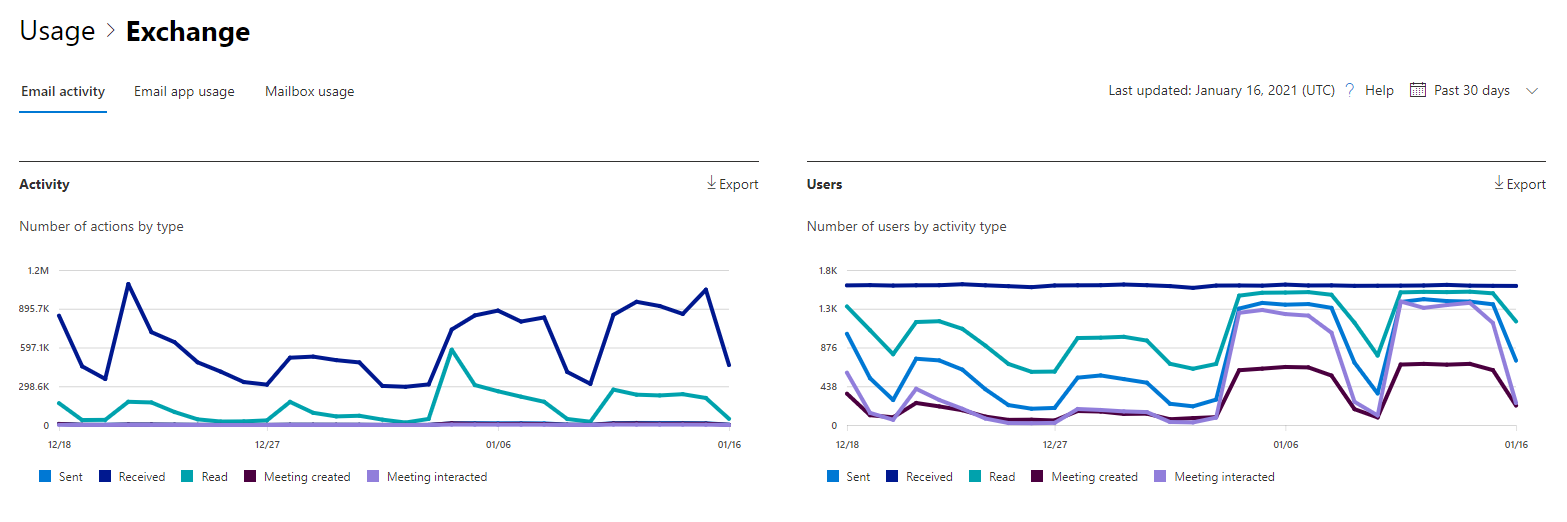
Sestavu E-mailová aktivita si můžete zobrazit s trendy za posledních 7, 30, 90 nebo 180 dnů. Pokud ale v sestavě vyberete konkrétní den, zobrazí se v tabulce data za dobu až 28 dnů od aktuálního data (ne data, kdy byla sestava vygenerována). Data v každé sestavě obvykle pokrývají posledních 24 až 48 hodin.
Graf Aktivita vám umožňuje porozumět trendu množství e-mailové aktivity, která ve vaší organizaci probíhá. Rozumíte rozdělení aktivit při odesílání e-mailů, čtení e-mailů, přijatých e-mailech, vytvořených schůzkách nebo interakcích se schůzkou.
Graf Uživatel umožňuje pochopit trend počtu jedinečných uživatelů, kteří generují e-mailové aktivity. Můžete se podívat na trend uživatelů, kteří provádějí aktivity při odesílání e-mailů, čtení e-mailů, přijímání e-mailů, vytváření schůzek nebo interakci se schůzkou.
V grafu Aktivita je na ose Y počet aktivit typu odeslaný e-mail, přijatý e-mail, přečtený e-mail, vytvořená schůzka a interagovaná schůzka.
V grafu Aktivita uživatelé je na ose Y aktivita uživatele typu odeslaný e-mail, přijatý e-mail, přečtený e-mail, vytvořená schůzka nebo interagovaná schůzka.
Na ose X je v obou grafech vybraný rozsah dat pro tuto konkrétní sestavu.
Řady, které vidíte v grafu, můžete filtrovat tak, že vyberete položku v legendě.
V tabulce je uvedený přehled e-mailových aktivit na úrovni jednotlivých uživatelů. Zobrazuje všechny uživatele, kteří mají přiřazený produkt Exchange, a jejich e-mailové aktivity.
| Položka | Popis |
|---|---|
| Uživatelské jméno | E-mailová adresa uživatele |
| Zobrazovaný název | Zobrazované jméno je jméno a příjmení uživatele. |
| Deleted | Odkazuje na uživatele, jehož aktuální stav byl odstraněn, ale během určité části období sestavy byl aktivní. |
| Datum odstranění | Datum, kdy byl uživatel odstraněn. |
| Datum poslední aktivity | Čas, kdy uživatel naposledy provedl aktivitu čtení nebo odeslání e-mailu. |
| Odeslat akce | Kolikrát byla zaznamenána akce odeslání e-mailu pro uživatele. |
| Akce příjmu | Počet zaznamenání akce přijetí e-mailu pro uživatele. |
| Akce čtení | Kolikrát byla pro uživatele zaznamenána akce čtení e-mailu. |
| Akce vytvořené schůzkou | Kolikrát byla pro uživatele zaznamenána akce odeslání žádosti o schůzku. |
| Akce interagované schůzkou | Kolikrát byla pro uživatele zaznamenána akce přijetí, nezávaznosti, odmítnutí nebo zrušení žádosti o schůzku. |
| Přiřazený produkt | Produkty, které jsou přiřazeny tomuto uživateli. |
Pokud vám zásady vaší organizace brání v zobrazení sestav, ze kterých by bylo možné zjistit informace o uživateli, můžete pro všechny tyto sestavy změnit nastavení ochrany osobních údajů. Podívejte se na část Návody skrýt podrobnosti na úrovni uživatele? v sestavách aktivit v Centrum pro správu Microsoftu 365.
Vyberte Zvolit sloupce a přidejte nebo odeberte sloupce ze sestavy.
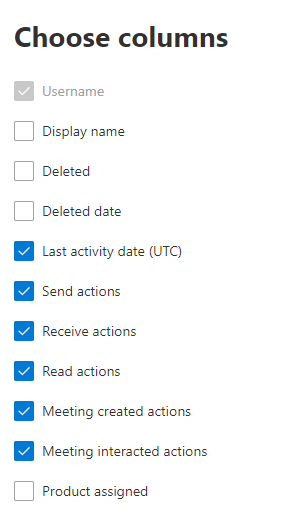
Data sestavy můžete také exportovat do excelového .csv souboru tak, že vyberete odkaz Exportovat . Exportujete tak data všech uživatelů a můžete je dál jednoduše analyzovat řazením a filtrováním.
Poznámka
Sestava Email aktivit je dostupná jenom pro poštovní schránky, které jsou přidružené k uživatelům, kteří mají licence.
Váš názor
Připravujeme: V průběhu roku 2024 budeme postupně vyřazovat problémy z GitHub coby mechanismus zpětné vazby pro obsah a nahrazovat ho novým systémem zpětné vazby. Další informace naleznete v tématu: https://aka.ms/ContentUserFeedback.
Odeslat a zobrazit názory pro